スマートフォンを利用する人が増えてカレンダー/イベント/予定表(以下カレンダー)をどっかのネットワークに預けている人が多い。カレンダー自体は基本的には自分の個人的な情報だが、内容によっては他人の情報も含まれる。個人的にはそういうデータを他所のネットワークサービスに預けるというのはあまり良い気はしない。ただし、連絡帳ほどは他所に預けることを嫌悪しているわけではなく他のデータを自前で管理するならついでにという程度。カレンダーの情報を重要視する人には怒られるかもしれないが。
カレンダーはCalDAVサーバを利用すると自分のPCやスマートフォンなどで同期しながら利用できるので使い勝手が良い。CalDAVサーバとしては、がとらぼでも以前にBaïkalを採り上げたことがあるが、今回はownCloud/NextCloudを挙げる。ownCloud/NextCloudは標準でCalDAV/CardDAVサーバとしての機能を持っているので特に何か追加設定する必要なくカレンダーの同期機能を利用することができる。 ただし、それだけだと他所に預けていたカレンダーデータをownCloud/NextCloudに移行するのに不便。ウェブブラウザでカレンダーデータのインポート・エクスポートや予定(イベント)の登録・編集・削除を可能にする(CalDAVのクライアント側の)ownCloud/NextCloud用追加アプリを使用するのが良いだろう。
今回はAndroidスマートフォンなどで利用することが多いGoogleカレンダーからデータを取ってきてownCloud/NextCloudに移行するまでを行う。
まずはGoogleカレンダーを開く
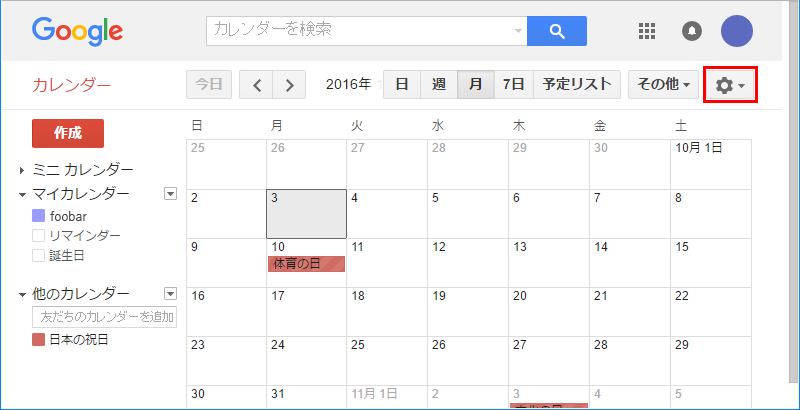
画像: 1
Googleカレンダーのメイン画面で右上の をクリック。
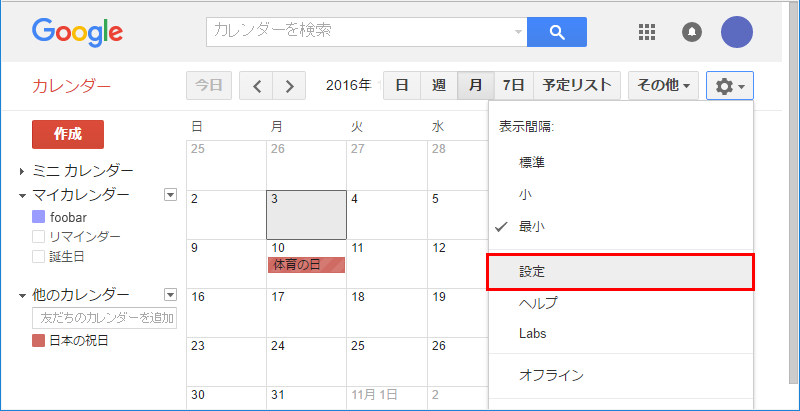
画像: 2
[設定]をクリック。
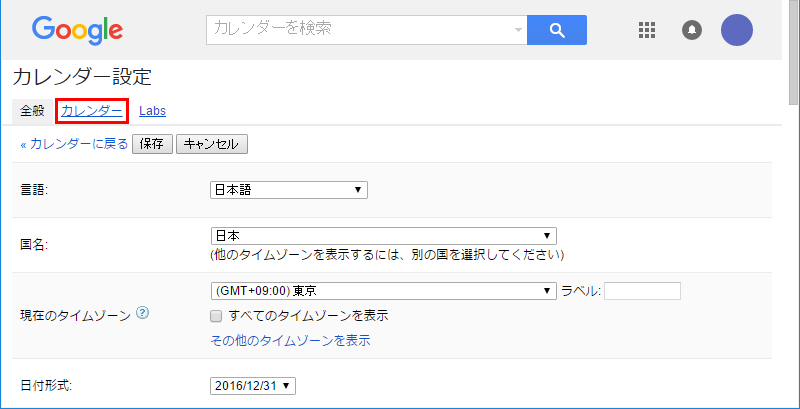
画像: 3
カレンダー設定画面で上部の「カレンダー」タブをクリック。
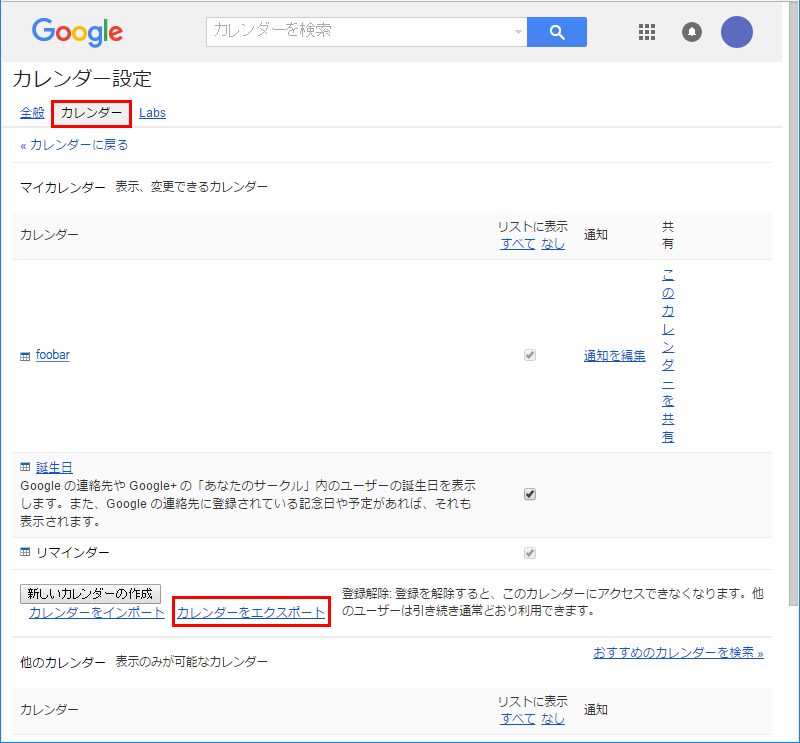
画像: 4
中ほどに「カレンダーをエクスポート」リンクがあるのでクリック。vCalendarファイルを圧縮したファイルがダウンロードされる。このファイルを解凍しておく。
Googleカレンダーは以後不要なので登録した情報を削除する。
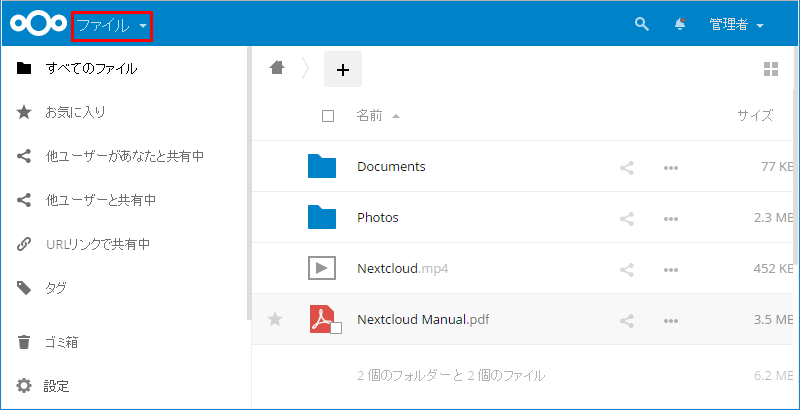
画像: 5
ownCloud/Nextcloudに管理者としてログインする。
左上の[ファイル]をクリック。 (ここは利用中のアプリ名が表示される場所なのでファイラー以外を使っていたら「ファイル」以外のアプリ名が表示されている筈)
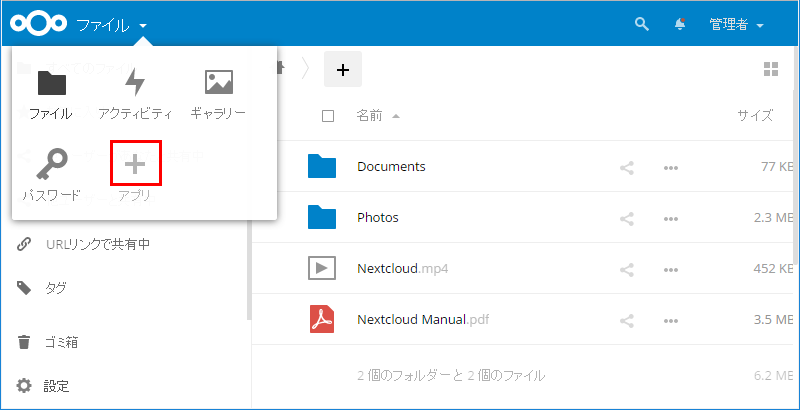
画像: 6
利用可能なアプリ一覧とアプリ設定用の「アプリ」が表示される。その「アプリ」の[+]アイコンをクリック。(上の画像の「パスワード」は追加した非標準アプリなので表示されていなくても異常ではない)
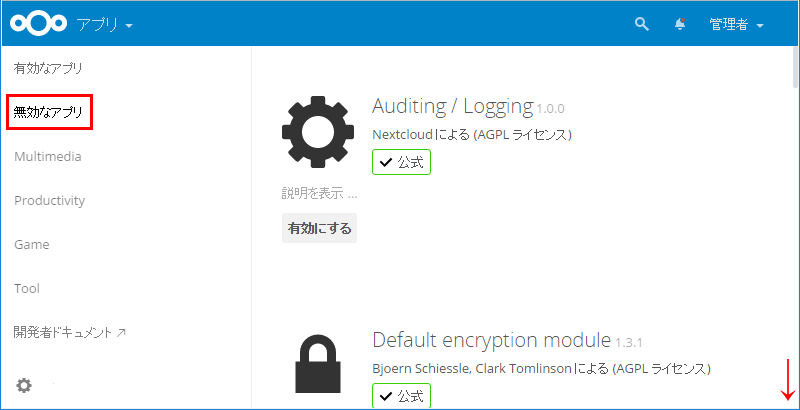
画像: 7
左メニューから「無効なアプリ」をクリック。右側を下にスクロールする。
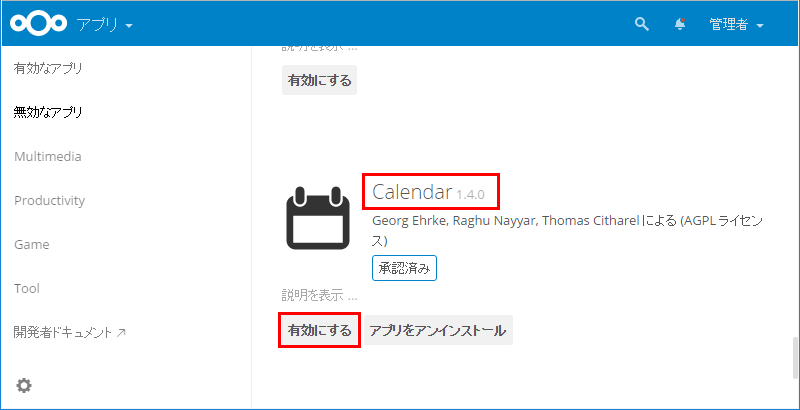
画像: 8
「Calendar」を見つけて[有効にする]をクリックする。
これでownCloud/Nextcloudのウェブ画面上でカレンダーを管理できるようになった。
管理者アカウントはログオフする。
左メニューの「有効なアプリ」「無効なアプリ」のどちらにもに「Calendar」が無い場合はhttps://apps.owncloud.comでCalendarを探しダウンロードする。圧縮ファイルを解凍し/ownCloud/NextcloudのPath/apps/の下に置く。その他インストール方法詳細は解凍したファイルの中の説明に従う。
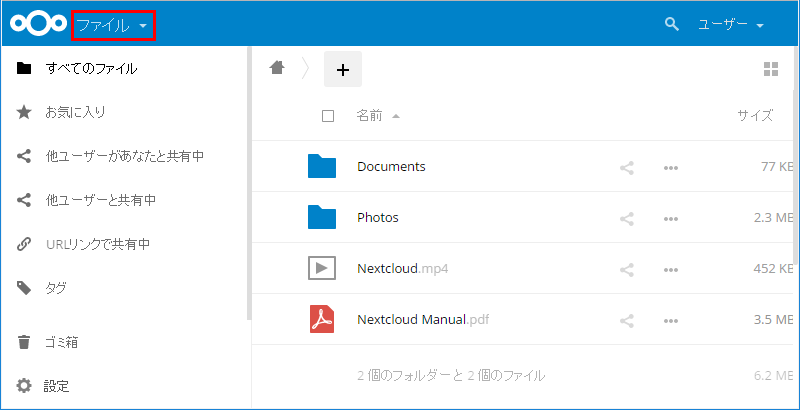
画像: 9
ownCloud/Nextcloudにユーザーアカウントでログインする。
左上の[ファイル]をクリック。 (ここは利用中のアプリ名が表示される場所なのでファイラー以外を使っていたら「ファイル」以外のアプリ名が表示されている筈)
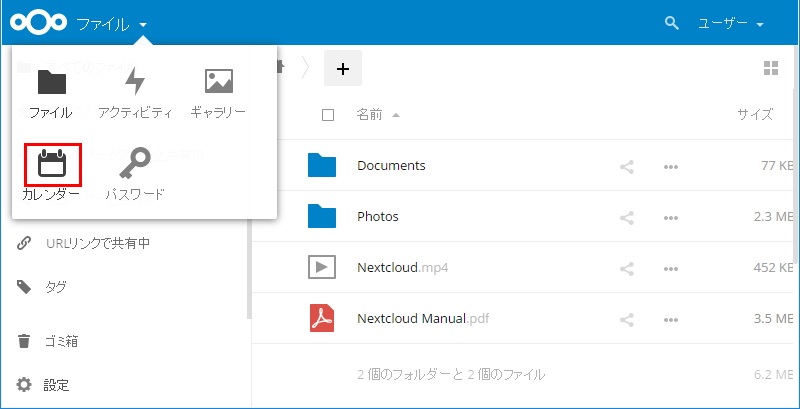
画像: 10
「カレンダー」をクリックする。
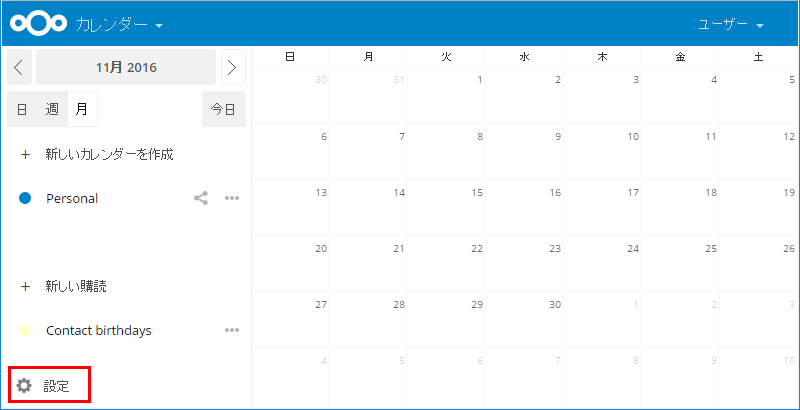
画像: 11
左下の「設定」をクリックする。
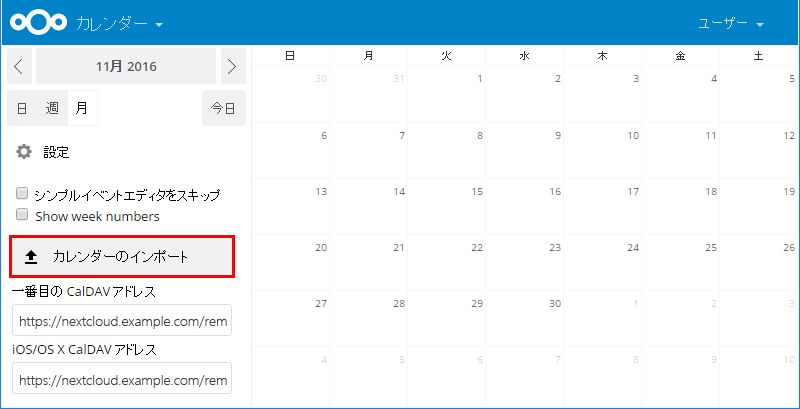
画像: 12
[カレンダーのインポート]をクリックする。
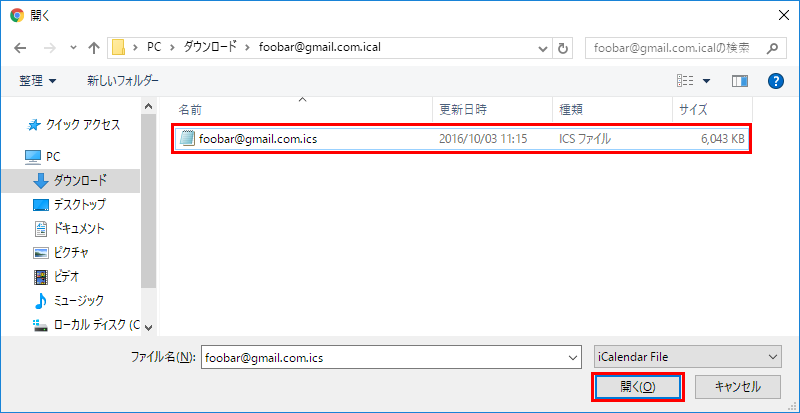
画像: 13
Googleカレンダーからダウンロードして解凍済みのiCalendarファイルを選択して右下の[開く]をクリック。
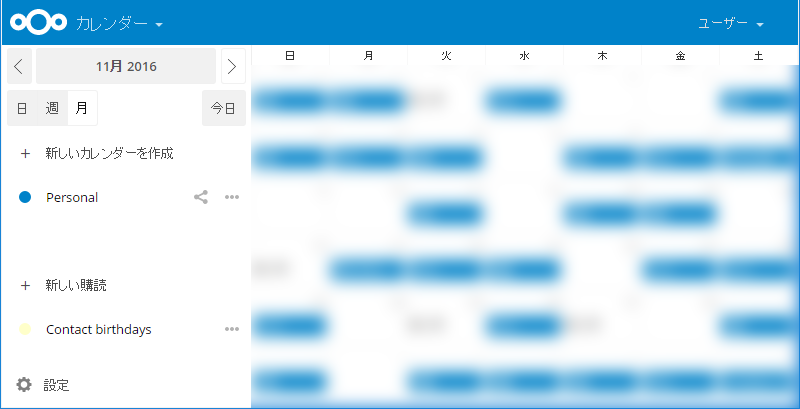
画像: 14
ownCloud/NextcloudのCalDAVサーバカレンダーがインポートされる。標準のカレンダー名はPersonalになる。
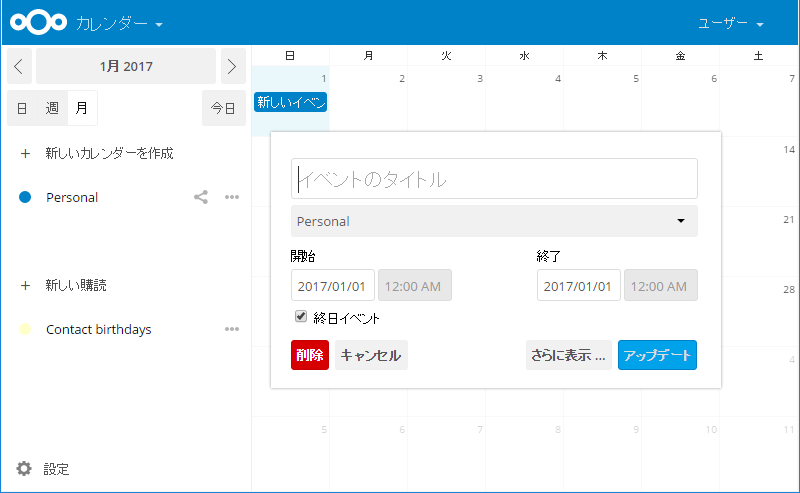
画像: 15
カレンダーの日付をクリックすると新しい予定(イベント)を登録するミニ窓が開く。ウェブ上で登録することができる。カレンダーに表示されているイベントをクリックするとそのイベントを閲覧・編集・削除できる。
おまけ
CalDAVに対応したクライアントでをownCloud/Nextcloudに接続する際は下のようなURLを指定する。
https://cloud.example.com/
または
https://cloud.example.com/remote.php/dav/principals/users/ユーザーアカウント/
Androidは2016年10月現在CalDAVには標準対応はしていない。ただし、CalDAVに接続するためのアプリを使用するとCalDAVサーバのカレンダーデータをAndroidのカレンダーアプリ(の一部)に同期させることが可能。もちろんAndroidのカレンダーで予定(イベント)の追加・編集・削除(&再同期)をすればそれがCalDAVサーバ側にも反映される。
それについてはGoogleとのお付き合いを参照。
- DAVdroid – Android用CalDAV/CardDAV同期アプリ
- Windows10のカレンダーでCalDAV
- WindowsでCalDAVを使う
- Baïkalでカレンダーと連絡先を管理する CalDAV/CardDAV
- ownCloudからカレンダーをエクスポート
- ThunderbirdでCardDAV(連絡帳サーバ)を使う